スポンサーリンク
iOS14のiPhoneで「Widgetsmith(ウィジェットスミス)」を使ってホーム画面に写真を配置しようと写真を選択したのにもかかわらず、写真が表示されない問題が一部のユーザーの間で発生しています。
この問題が発生した際に確認しておきたいこと、試しておきたいこと、を紹介します。
スポンサーリンク
Widgetsmithで設定したウィジェットの写真が出ない問題
Widgetsmithで「Photo」ウィジェットを作成し、ちゃんと写真を選択したのにもかかわらず、配置したウィジェットに画像が表示されない問題が発生する場合があります。
具体的には次のように、ウィジェットが真っ黒に表示され、そこに白い線で写真・アルバムのマークのようなものが表示されてしまう状態です。
写真の権限を確認
まず、「設定」アプリを開いて下の方までスクロールして、「Widgetsmith」という項目を開きます。
そこには、「Siriと検索」「Appのバックグラウンド更新」などが表示されるのですが、そこに「写真」という項目が表示されていることを確認してください。
もし表示されていたらそこをタップして、「なし」以外(従来通りなら「すべての写真」)が選択されていることを確認してください。
また、「写真」そのものが表示されない場合は、Widgetsmithアプリを開いて、画面下に表示されているタブの中で「Tools」を開いて「Photos」という項目をタップしてみて下さい。
こちらは画像ビューワーのような機能なのですが、こちらを選択すると、「Widgetsmithから写真にアクセスしようとしてます You can display your photos as widgets.」が表示されるので、そこで「すべてのッ写真へのアクセスを許可」を選択します。
こうしてから、もう一度Widgetsmithでウィジェットを作成し直してみてください。
iPhoneの再起動
Widgetsmithなどで作成したウィジェットは、設定内容がうまく反映されない場合があります。ウィジェットの変更内容が表示に反映されなくなってしまった場合は、iPhone本体の再起動が有力な対策なので、一度再起動を行ってみてください。
別の写真を選択してみる
画像が表示されなくなってしまった場合、どうも「一部の写真を選択しても表示できないのに、他の写真を選択すれば表示できる」というような、一部の写真だけ非対応になってしまうような現象が発生する場合があるようです。
その原因の詳細は不明なのですが、ひとまず他の写真を選んで表示できるかを試してみてください。
それで表示できた場合は、表示しようとした画像に問題があり、表示そのものが完全にできないわけではないことが分かるため、別の画像を用意し直して、再度設定し直しを試してみてください。
突然表示できないファイルが発生する理由はよく分かっていないため、同じ写真を少しだけ加工(トリミングなど)してみて、ほとんど見た目が変わらないけれど別ファイルを作成し、そちらを指定してみる、なども試してみると効果がある可能性があります。
関連
スポンサーリンク
コメント(0)
新しいコメントを投稿
|HOME|
『【iOS14】Widgetsmithは日本語で表示できるの?と一部の英語表記の意味について』 OLD >>
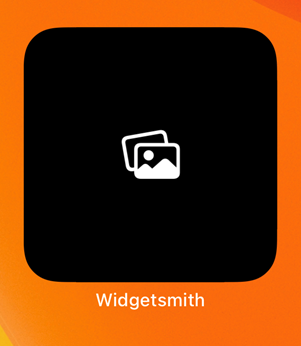
スポンサーリンク